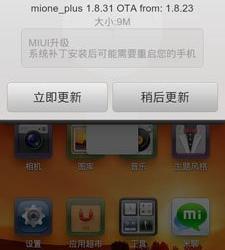Excel如何快速处理不规范数据?Excel快速处理不规范数据的步骤
发布时间:2020-09-01 16:00:40作者:知识屋
很多人在录入数据的时候为了录入方便,常常将不同的内容录入到同一个单元格中,这就给后续的数据处理带来不便,那么对待不规范的数据应该如何快速处理呢?下面我们就举例说明一下,希望对大家处理不规范数据有所启发。
比如下面这个表格,在数据录入时将不同的人员录入到同一个单元格中,这样进行数据处理之前就必须对该表格进行处理转化。
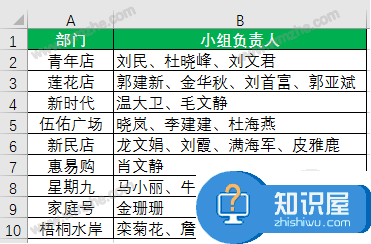
Excel快速处理不规范数据的步骤
1、单击数据区域任一单元格,然后点击上方菜单栏中的【数据】,在获取与转换标签组中点击【从表格】。
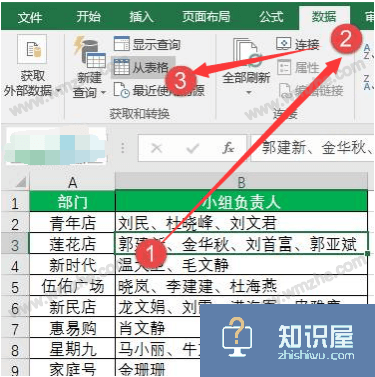
2、弹出查询编辑器窗口,选中小组负责人所在列的列标,然后点击上方菜单中【转换】,之后依次点击【拆分列】-【按分割符】。在按分隔符对话框中选择【自定义】,然后在下方文本框内输入【、】,拆分方式选择“在出现的每个分隔符处”。
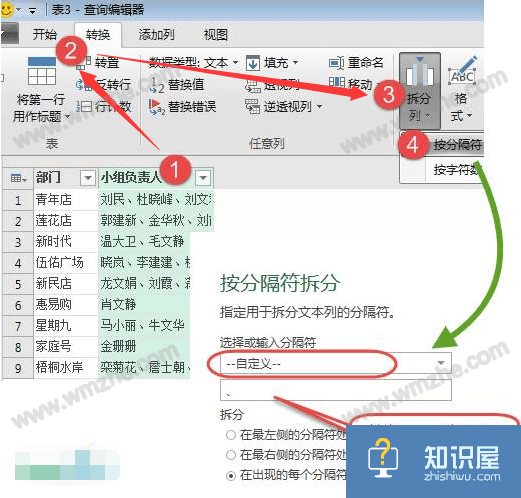
3、然后原表格就会按照【、】进行分列如图。
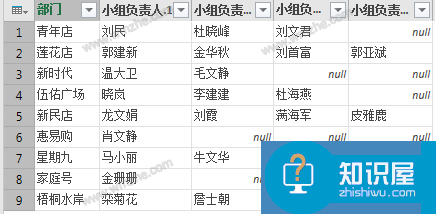
4、常按Ctrl键,然后依次选中小组负责人分出的所有列,在查询编辑器窗口中依次点击【转换】-【逆透视列】。
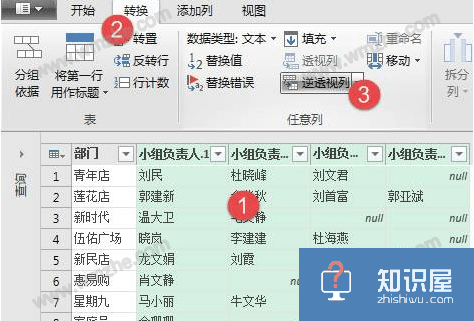
5、这样需要的规范数据就基本成型了。
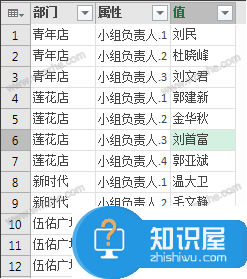
6、将属性列删除,然后点击上方菜单中的【开始】,在最左侧找到并点击【关闭并上载】。

7、需要的规范数据表就转化处理好了。
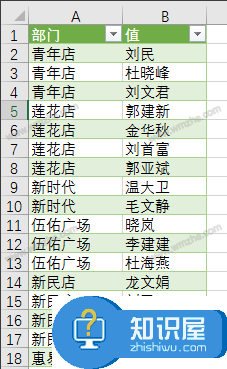
以上就是关于Excel如何快速处理不规范数据的介绍,不知道对大家有没有启发呢?
知识阅读
软件推荐
更多 >-
1
 一寸照片的尺寸是多少像素?一寸照片规格排版教程
一寸照片的尺寸是多少像素?一寸照片规格排版教程2016-05-30
-
2
新浪秒拍视频怎么下载?秒拍视频下载的方法教程
-
3
监控怎么安装?网络监控摄像头安装图文教程
-
4
电脑待机时间怎么设置 电脑没多久就进入待机状态
-
5
农行网银K宝密码忘了怎么办?农行网银K宝密码忘了的解决方法
-
6
手机淘宝怎么修改评价 手机淘宝修改评价方法
-
7
支付宝钱包、微信和手机QQ红包怎么用?为手机充话费、淘宝购物、买电影票
-
8
不认识的字怎么查,教你怎样查不认识的字
-
9
如何用QQ音乐下载歌到内存卡里面
-
10
2015年度哪款浏览器好用? 2015年上半年浏览器评测排行榜!